フロントエンド開発においては、モバイルページの利用傾向が徐々に高まっていますが、同時にモバイル端末の操作方法もPC端末とは異なり、スライドはユーザーが最も頻繁に使用する操作の一つとなっています。 。スライディングはWeb閲覧時だけでなく、ニュースを読んだり、商品を閲覧したり、動画を視聴したりするなど、さまざまな用途でよく使われています。そのため、スライディングストップをいかに効果的に検出するかが多くのフロントエンドエンジニアにとって課題となっています。解決するために。
Vue は現在最も人気のあるフロントエンド フレームワークの 1 つであり、モバイル開発に Vue を使用する開発者が増えています。この記事では、Vueを使ってスライド停止を検出する方法を紹介します。
1. スライド イベントの概要
モバイル端末開発では、主に touchstart と touchmove という 2 つのイベントを使用してスライドを検出します。指が画面に触れると touchstart イベントがトリガーされ、指が画面上をスライドすると touchmove イベントがトリガーされます。この 2 つのイベントをリッスンして画面上の指の座標情報を取得し、指の移動距離を計算することで、スライドの方向と距離を取得できます。
2. スライディング ストップの検出方法
Vue では、カスタム命令を使用してスライディング イベントをリッスンすることができます。カスタム ディレクティブは Vue の非常に便利な機能で、イベントと属性を直接 DOM 要素に簡単にバインドできます。
次は簡単な例です。要素に v-touchend 命令を追加できます。この命令は、指が画面から離れたときにトリガーされ、指のスライドの方向と距離を取得できます。指示。
Vue.directive('touchend', {
bind: function(el, binding) {
let startX, startY;
el.addEventListener('touchstart', function(event) {
startX = event.touches[0].clientX;
startY = event.touches[0].clientY;
});
el.addEventListener('touchend', function(event) {
let endX = event.changedTouches[0].clientX;
let endY = event.changedTouches[0].clientY;
let distanceX = endX - startX;
let distanceY = endY - startY;
let direction = '';
if (Math.abs(distanceX) <p>この例では、バインド フック関数を使用してコマンドを登録し、addEventListener メソッドを通じて touchstart イベントと touchend イベントをリッスンし、指のスライドの距離と方向を計算して、結果を に渡します。コマンドにバインドされた関数。 </p><p>3. スライディング ストップのアプリケーション シナリオ</p><p>モバイル開発では、プルダウンによる更新、プルアップによるロードなど、スライディング ストップを検出する必要があるアプリケーション シナリオが多数あります。 。スライディング ストップが検出されたときに対応するイベントをトリガーすることで、これらの関数を実装できます。 </p><p> プルダウンの更新を例として、v-touchend 命令にバインドされた要素にプルダウン アイコンを追加できます。ユーザーが一定の距離までプルダウンすると表示され、プルダウンすると表示されます。 -down 更新イベントは、ユーザーが手を離すと自動的にトリガーされます。 </p><pre class="brush:php;toolbar:false">Vue.directive('pull-refresh', {
bind: function(el, binding) {
let startX, startY;
let refreshHeight = 60; // 下拉刷新高度
let refreshIcon = document.createElement('img');
refreshIcon.src = 'https://xxx.com/icons/refresh.png';
refreshIcon.width = 40;
refreshIcon.height = 40;
refreshIcon.style.display = 'none';
refreshIcon.style.marginLeft = '-20px';
refreshIcon.style.position = 'absolute';
refreshIcon.style.top = '-50px';
el.appendChild(refreshIcon);
el.addEventListener('touchstart', function(event) {
startX = event.touches[0].clientX;
startY = event.touches[0].clientY;
});
el.addEventListener('touchmove', function(event) {
let endY = event.changedTouches[0].clientY;
let distanceY = endY - startY;
if (distanceY > refreshHeight) {
refreshIcon.style.display = 'block';
binding.value();
} else {
refreshIcon.style.display = 'none';
}
});
}
});この例では、カスタム命令 v-pull-refresh を使用します。この命令を要素にバインドした後、ユーザーが 60 ピクセルを超えてプルダウンすると、プルダウン更新イベントがトリガーされます。
4. 概要
この記事では、モバイル端末のスライド イベントと、スライド停止を検出してプルダウンの更新やその他の機能を実現するカスタム命令を Vue に追加する方法を簡単に紹介します。プルダウン リフレッシュに加えて、スライディング ストップを使用して、プルアップ ローディング、画像カルーセル、その他の効果を実現することもできます。これらのスライディング コントロール スキルを習得することは、モバイル アプリケーションのユーザー エクスペリエンスを向上させるのに非常に役立ちます。
以上がVueでスライディングストップを検出する方法の詳細内容です。詳細については、PHP 中国語 Web サイトの他の関連記事を参照してください。
 反応とフロントエンドスタック:ツールとテクノロジーApr 10, 2025 am 09:34 AM
反応とフロントエンドスタック:ツールとテクノロジーApr 10, 2025 am 09:34 AMReactは、コアコンポーネントと状態管理を備えたユーザーインターフェイスを構築するためのJavaScriptライブラリです。 1)コンポーネントと州の管理を通じてUIの開発を簡素化します。 2)作業原則には和解とレンダリングが含まれ、React.memoとusememoを通じて最適化を実装できます。 3)基本的な使用法は、コンポーネントを作成およびレンダリングすることであり、高度な使用法にはフックとコンテキストアピの使用が含まれます。 4)不適切なステータスの更新などの一般的なエラーでは、ReactDevtoolsを使用してデバッグできます。 5)パフォーマンスの最適化には、React.MEMO、仮想化リスト、コードスプリッティの使用が含まれ、コードを読みやすく保守可能に保つことがベストプラクティスです。
 HTMLにおけるReactの役割:ユーザーエクスペリエンスの向上Apr 09, 2025 am 12:11 AM
HTMLにおけるReactの役割:ユーザーエクスペリエンスの向上Apr 09, 2025 am 12:11 AMReactはJSXとHTMLを組み合わせてユーザーエクスペリエンスを向上させます。 1)JSXはHTMLを埋め込み、開発をより直感的にします。 2)仮想DOMメカニズムは、パフォーマンスを最適化し、DOM操作を削減します。 3)保守性を向上させるコンポーネントベースの管理UI。 4)国家管理とイベント処理は、インタラクティブ性を高めます。
 反応コンポーネント:HTMLで再利用可能な要素を作成しますApr 08, 2025 pm 05:53 PM
反応コンポーネント:HTMLで再利用可能な要素を作成しますApr 08, 2025 pm 05:53 PMReactコンポーネントは、機能またはクラスによって定義され、UIロジックのカプセル化、およびプロップを介して入力データを受け入れることができます。 1)コンポーネントの定義:関数またはクラスを使用して、反応要素を返します。 2)レンダリングコンポーネント:Reactコールレンダリングメソッドまたは機能コンポーネントを実行します。 3)マルチプレックスコンポーネント:データをプロップに渡して、複雑なUIを構築します。コンポーネントのライフサイクルアプローチにより、ロジックをさまざまな段階で実行でき、開発効率とコードメンテナビリティが向上します。
 厳密なモードの目的を反応しますApr 02, 2025 pm 05:51 PM
厳密なモードの目的を反応しますApr 02, 2025 pm 05:51 PMReact Strictモードは、追加のチェックと警告をアクティブにすることにより、Reactアプリケーションの潜在的な問題を強調する開発ツールです。これは、レガシーコード、安全でないライフサイクル、および副作用を特定するのに役立ち、現代の反応の実践を促進します。
 断片の使用法を使用しますApr 02, 2025 pm 05:50 PM
断片の使用法を使用しますApr 02, 2025 pm 05:50 PM反応フラグメントにより、余分なDOMノードなしで子供をグループ化すること、構造、パフォーマンス、アクセシビリティが向上します。それらは、効率的なリストレンダリングの鍵をサポートしています。
 反応調整プロセスApr 02, 2025 pm 05:49 PM
反応調整プロセスApr 02, 2025 pm 05:49 PMこの記事では、Reactの和解プロセスについて説明し、DOMを効率的に更新する方法について詳しく説明しています。重要な手順には、調整のトリガー、仮想DOMの作成、拡散アルゴリズムの使用、最小限のDOM更新の適用が含まれます。また、Perfoをカバーしています
 仮想DOMが説明しましたApr 02, 2025 pm 05:49 PM
仮想DOMが説明しましたApr 02, 2025 pm 05:49 PMこの記事では、直接的なDOM操作を最小限に抑え、更新を最適化することでパフォーマンスを向上させるWeb開発の重要な概念である仮想DOMについて説明します。
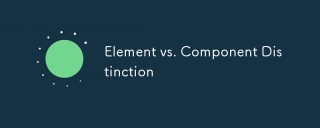 要素とコンポーネントの区別Apr 02, 2025 pm 05:46 PM
要素とコンポーネントの区別Apr 02, 2025 pm 05:46 PMこの記事では、ソフトウェア開発における要素とコンポーネントの区別について説明し、プロジェクト管理への役割、違い、影響を強調しています。主な問題には、ユーザーインターファック内の複雑さ、再利用性、および機能が含まれます


ホットAIツール

Undresser.AI Undress
リアルなヌード写真を作成する AI 搭載アプリ

AI Clothes Remover
写真から衣服を削除するオンライン AI ツール。

Undress AI Tool
脱衣画像を無料で

Clothoff.io
AI衣類リムーバー

AI Hentai Generator
AIヘンタイを無料で生成します。

人気の記事

ホットツール

Safe Exam Browser
Safe Exam Browser は、オンライン試験を安全に受験するための安全なブラウザ環境です。このソフトウェアは、あらゆるコンピュータを安全なワークステーションに変えます。あらゆるユーティリティへのアクセスを制御し、学生が無許可のリソースを使用するのを防ぎます。

SublimeText3 Mac版
神レベルのコード編集ソフト(SublimeText3)

AtomエディタMac版ダウンロード
最も人気のあるオープンソースエディター

SublimeText3 英語版
推奨: Win バージョン、コードプロンプトをサポート!

メモ帳++7.3.1
使いやすく無料のコードエディター

ホットトピック
 7451
7451 15
15 1374
1374 52
52


